 Jika sebelumnya telah kami sampaikan cara menambahkan repositori Ubuntu 10.04 LTS pada BackTrack 5, menginstal beberapa perangkat pengelola desktop dengan mode grafis termasuk menambahkan instalasi OpenOffice untuk kebutuhan kerja sehari-hari, tutorial kali ini masih berhubungan erat dengan tutorial tersebut. Sehingga bagi Anda yang belum membacanya, kami sarankan untuk mengikuti tutorial tersebut agar lebih mudah mengikuti artikel ini.
Jika sebelumnya telah kami sampaikan cara menambahkan repositori Ubuntu 10.04 LTS pada BackTrack 5, menginstal beberapa perangkat pengelola desktop dengan mode grafis termasuk menambahkan instalasi OpenOffice untuk kebutuhan kerja sehari-hari, tutorial kali ini masih berhubungan erat dengan tutorial tersebut. Sehingga bagi Anda yang belum membacanya, kami sarankan untuk mengikuti tutorial tersebut agar lebih mudah mengikuti artikel ini.BackTrack 5 secara default tidak menyertakan desktop manager semacam GDM dalam paket distribusinya, sehingga user harus menggunakan mode text untuk login ke sistem dan menjalankan mode grafis dengan cara memberi perintah "startx".
Langkah-langkah berikut akan memandu Anda menginstal GDM, menginstal perangkat administratif untuk mengaturan user dan group serta melakukan konfigurasi agar BackTrack secara otomatis menjalankan mode grafis dengan GDM sebagai login manager.
Kami telah menjelajah mencari referensi yang tepat untuk menjalankan GDM pada BackTrack, namun tak satupun referensi yang kami dapatkan. Penggantian sysv dengan upstart pada Ubuntu yang menjadi basis BackTrack 5, memang menyulitkan kita untuk mengkonfigurasi service, sehingga untuk menjalankan service GDM secara otomatis kami menggunakan cara manual. Kami dengan senang hati akan menerima setiap masukan serta koreksi dari rekan-rekan sekiranya dalam kami menyampaikan langkah-langkah ini terdapat kesalahan.
Kami mengasumsikan Anda telah mengikuti tutorial sebelumnya, dimana kita telah menambahkan repositori Ubuntu 10.04 LTS dan menginstal Synaptic sebagai pengelola paket.
Langkah pertama, jalankan Synaptic lalu instal paket GDM...
Setelah GDM berhasil diinstal, kita akan mendapatkan sebuah menu baru "Login Screen" dibawah menu System -->> Administration...
Langkah kedua, menambahkan user baru. Secara default BackTrack menggunakan root sebagai user. Sepertihalnya pada Ubuntu, kami tak menyarankan Anda untuk selalu bekerja dengan user root, ini dimaksutkan untuk menghindara kerusakan sistem jika suatu ketika kita melakukan kesalahan sehingga berakibat fatal. Untuk menambahkan user baru sebenarnya kita dapat menggunakan terminal dengan memberi perintah "adduser" namun bagi pengguna pemula seperti kami, ini akan menyulitkan dalam pengaturan user privileges. Untuk kemudahan, silahkan instal paket "gnome-system-tools"...
Jalankan user-admin melalui menu System --> Administration --> Users and Groups untuk membuat user baru. Pada jendela "Users Settings" tekan tombol "Add". Pada jendela "Create New User", silahkan masukkan nama lengkap user yang akan dibuat pada kolom "Name" dan masukkan username yang akan digunakan untuk login pada kolom "Short Name:"...
Pada jendela "Change User Password" pilih opsi pertama "Set password by hand" lalu masukkan password yang Anda inginkan pada kolom "New password:" dan ketik ulang password tersebut pada kolom "Confirmation:"...
Kini kita telah memiliki user baru, silahkan atur user tersebut agar memiliki hak akses administratif dengan memasukkannya ke dalam group "sudo". Pilih user yang dikehendaki lalu tekan tombol "Manage Groups". Pada jendela "Groups settings" cari group bernama "sudo" lalu tekan tombol "Properties". Pada jendela "Group 'sudo' Properties" centang nama user untuk memasukkan user yang Anda inginkan ke dalam "Group Members" sudo, tekan "OK" lalau tutup semua jendela pengaturan user dan group...
Sekarang saatnya melakukan konfigurasi manual agar service GDM dijalankan secara otomatis saat startup. Jalankan terminal lalu ketik perintah berikut;
gedit /etc/rc.local
Sisipkan baris perintah "service gdm start" tepat di atas baris "exit 0" (lihat gambar untuk lebih jelasnya)...
Simpan perubahan rc.local lalu tutup jendela gedit.
Silahkan restart komputer, nah kini BackTrack 5 secara otomatis masuk ke mode grafis dengan menggunakan GDM sebagai desktop manager...
Pilih user yang telah Anda buat lalu masukkan passwordnya. Tekan enter atau klik tombol "Log In" untuk masuk ke desktop Gnome. Bagai mana cara untuk masuk ke sistem menggunakan user root dengan GDM ini?, itu sangat mudah, silahkan pilih "Other.." lalu masukkan "root" pada "Username:", tekan enter lalu masukkan password root dengan "toor" lalu tekan enter maka Anda akan masuk ke sesi desktop Gnome sebagai root...
Nah.. inilah desktop user baru kami "BojaTrack" yang untuk menjalankannya tidak lagi memerlukan perintah "startx"...
Catatan: Untuk mengganti theme GDM silahkan merujuk pada artikel kami cara mengganti Theme GDM. Sebagai informasi tambahan, BackTrack 5 tidak menggunakan /usr/share/backgrounds sebagai lokasi penyimpanan wallpaper melainkan berada di /usr/share/wallpapers sehingga jika Anda ingin mengganti background silahkan merujuk ke lokasi tersebut.
Selamat mencoba...


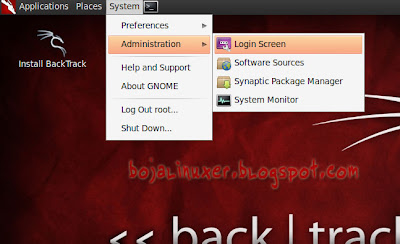


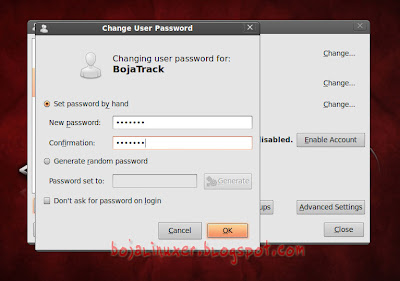





0 Response to "Konfigurasi BackTrack 5 Ke Mode Grafis Tanpa "startx""
Posting Komentar